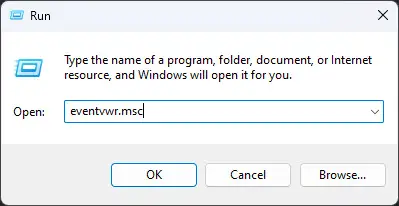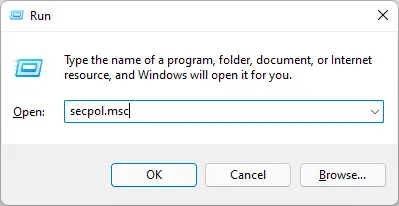如果你发现可疑的东西在你的Windows电脑,它可能在你的缺席已经被篡改,或者有人远程操纵它。至关重要,你跟踪你的Windows电脑上使用历史你知道当一个人获得了未经授权的物理或远程访问。
不受保护的计算机帐户或用户帐户和可预测的密码方便人访问你的电脑没有你不知道的。然而,在这样一个事件,你必须调查如果和更改你的电脑。可以通过采取先发制人的几个和调查方法。
这些方法也很有用家长控制所以你总是知道你的孩子在做什么在电脑上的时候。
在这篇文章中,我们将讨论如何检查历史记录窗口来验证是否有人进入你的电脑。
表的内容
未经授权的用户可以使不同种类的改变你的电脑。检查已经完成,您可以跟踪不同类型的活动,如跟踪互联网使用历史,检查任何删除文件或文件夹,检查recently-editing数据,或者检查计算机启动时最后一次。
如果你怀疑有人最近获得了访问你的电脑,执行以下任务的访问细节,甚至也可以跟踪更多的数据,如果在未来再次发生。
检查浏览器历史记录
如果有人一直在干预在线使用你的电脑,那么他们一定留下了痕迹。检查哪些网站一直在访问你的电脑,你必须检查每个浏览器的网络浏览器历史记录,微软的优势,谷歌浏览器,Mozilla Firefox维瓦尔第,歌剧等。
下面你会发现不同的方法来访问不同的浏览历史web浏览器:
注意:您可以使用CTRL + H快捷键在大多数web浏览器查看浏览器历史记录,而不是下面的方法。
谷歌浏览器:
- 单击省略号(3点),在右上角的浏览器。
- 扩大历史,然后单击历史一次。
- Chrome现在历史将会打开一个新标签,你可以检查所有之前的网页访问安排。
微软的优势:
- 单击省略号(3点),在右上角的浏览器。
- 现在点击历史。
- 现在你会看到的历史面板在当前选项卡。如果你想打开它在一个单独的选项卡,点击菜单按钮的历史面板(3点),然后单击打开历史页面。
Mozilla Firefox:
- 点击菜单按钮(3行),在右上角的浏览器。
- 现在扩大历史。
- 在这里,您将看到浏览器历史在滚动窗格中。如果你想把它在一个单独的窗口中,点击管理历史底部的面板。
注意:使用CTRL + H快捷键将打开历史面板左侧的当前选项卡。
维瓦尔第:
点击历史(看)按钮从左边菜单的浏览器。这将打开你的浏览器历史在左边的窗格中。
如果你使用CTRL + H快捷键,它就会在新标签页打开浏览器历史。
歌剧:
点击历史(看)按钮从左边菜单的浏览器。这将打开你的浏览器历史在左边的窗格中。
如果你想打开浏览器历史记录在一个单独的选项卡,然后单击开放的历史全景在历史面板。
使用浏览器历史记录,您可以决定在一个特定的网页访问。这将让你知道如果有人访问你的电脑没有你知道。
也就是说,人与恶意尝试访问你的电脑也可以足够聪明来消除他们的足迹y删除有关浏览器历史记录,在这种情况下,你可能无法确定如果你的电脑被用来浏览网页。
检查Windows事件
这两个Windows 10和11跟踪并存储用户活动(如果启用)。这也是默认的窗口设置。因此,您可以检查当你的电脑上次断电和动力。
检查上次你的Windows电脑启动或关闭,您需要使用事件查看器。事件查看器记录在你的机器上发生的所有事件,包括任何错误的细节,bsod,权力,等等。
按照以下步骤检查你的电脑启动和关闭时:
打开事件查看器的输入eventvwr.msc在运行命令框中。
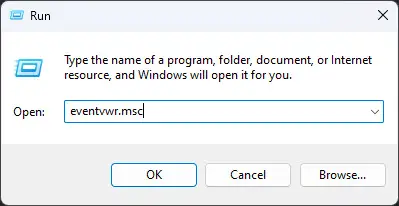
打开事件查看器 左窗格的事件查看器,扩大Windows日志然后点击系统。

开放的系统日志 现在点击过滤当前日志从右侧窗格。

过滤日志 从过滤窗口,扩大事件源下拉菜单,向下滚动,然后选择权力——排忧解难。然后单击好吧。

过滤能力日志 现在您可以看到不同的条目为电脑时把系统日志(关闭)睡觉,醒来的时候(启动)不同的日期。
现在双击似乎怀疑你的日志。你将能够看到更详细的日志条目,表示设备驱动时,当它被关闭。

查看电脑的睡眠和醒来的时间
使用事件查看器,您可以确定如果你的电脑是用于你的缺席。
使用给定的方法上面,你也可以监视其他活动在您的计算机上。
检查最近编辑过的物品
另一个快速的方法来检查如果您的系统已经在使用检查“最近项目”文件夹,告诉你如果有任何在你的电脑最近被修改。最近的商品目录商店的链接最近访问的文件和文件夹,快速访问。
从这个列表,您必须区分你上次访问和编辑,编辑是什么没有你的知识。
打开最近的项目输入文件夹的最近在运行命令框中。

打开最近的商品目录 的最近的项目现在目录将会打开文件资源管理器。点击修改日期列标题并安排项目按照降序排列。

安排最近的物品按照降序排列
现在,你可以看到物品已经当编辑。你可以打开这些物品并识别任何可见的差异。
如果您没有看到“修改日期”列标题,只需右键单击任何标题和选择修改日期从上下文菜单中。

检查回收站
如果一个用户操作你的电脑,然后删除任何文件,你可能可以找到和恢复回收站的文件。回收站在Windows中存储任何物品30天前删除自动永久删除它们。
从桌面打开回收站,或者通过搜索开始菜单,然后单击删除日期列标题来安排项目按照降序排列。

你现在可以看到物品已经从你的电脑删除,当。
注意,它可能获得的人未经授权的访问可能会永久删除项目或清空整个回收站,不留痕迹的任何活动。
在Windows上先发制人的措施,检查最近的活动
如果你怀疑有人访问你的电脑没有你的知识,还有更重要的事情,您可以准确地确定他们做了什么。然而,对于这些东西,你必须做一些先发制人的配置和安装。
这包括允许你的电脑跟踪其活动,配置相关的政策,并安装第三方软件。
活动历史存储在设备
正如我们前面所提到的,默认情况下,Windows操作系统存储您的计算机的活动历史。然而,如果功能被禁用,如何使它:
导航到以下几点:
在Windows 11:
设置应用程序> >隐私和安全> >活动历史
在Windows 10:
设置应用程序> > > >隐私活动历史
这里,拨动滑块或复选框旁边的“我的活动历史存储在该设备”来启用它。

在Windows中存储活动历史
你的电脑现在将本地存储所有活动历史的机器,你可以查看下应用程序权限在隐私在设置应用程序选项卡。

里面每一个允许元素,您可以查看最近的活动在过去的7天,看哪个应用程序或要求。
配置审计策略
时你也可以跟踪一个成功或失败的登录尝试一直在你的电脑和许多其他参数通过Windows审计安全策略。然而,您必须首先配置这些策略,以便Windows操作系统可以启动日志记录。
这种技术对于系统管理员工作特别有用在域和工作组。
按照以下步骤配置和你的Windows电脑上启用审计政策:
打开本地安全策略编辑器输入secpol.msc在运行命令框中。
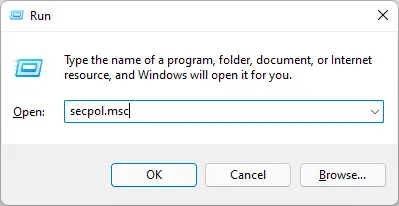
打开本地安全策略编辑器 在这里,导航到以下使用左边的面板:
安全设置> >本地策略> >审计策略
现在,您将看到9安全策略在右窗格中。双击第一个,然后检查旁边的框成功和失败。然后单击应用和好吧。

配置第一审计政策 现在重复步骤3为剩下的政策,包括:
- 审计帐户登录事件
- 审计账户管理
- 审计目录服务访问
- 审核登录事件
- 审计对象访问
- 审计政策变化
- 审计权限使用
- 审计过程跟踪
- 审计系统事件
当所有的政策已经配置,运行以下cmdlet在一个高架命令提示符实现变化:
GPUpdate /力
执行组策略的变化
使用的键盘记录程序
的键盘记录程序是软件,记录和存储在你的键盘和鼠标按下的按键。这些都是通常用于恶意用途,但是您可以使用它们来你的优势和跟踪活动已经在你的电脑上执行。
这些工具非常适合父母他们知道他们的孩子一旦离开电脑。
有不同的类型的键盘记录器病毒今天可用的。甚至有一些记录其他活动,如视频和音频电话,间谍通过设备的麦克风,邮件数据记录,等等。
这里有几个键盘记录,我们相信你将受益:
一次键盘记录器安装,你可以偶尔监控是否有人访问你的电脑在你的背后。
封闭的思想
即使有措施,检查和跟踪Windows电脑的使用历史一旦任何恶意行为已经发生,可能不是非常详细的信息,特别是如果用户智能去除他们的足迹。
这就是为什么我们推荐给我们的观众采取预防措施和安全系统在四面八方,其中包括设置复杂的密码,使用Windows你好,配置备份,当然,采取必要的措施来限制访问的一个成功闯进来。